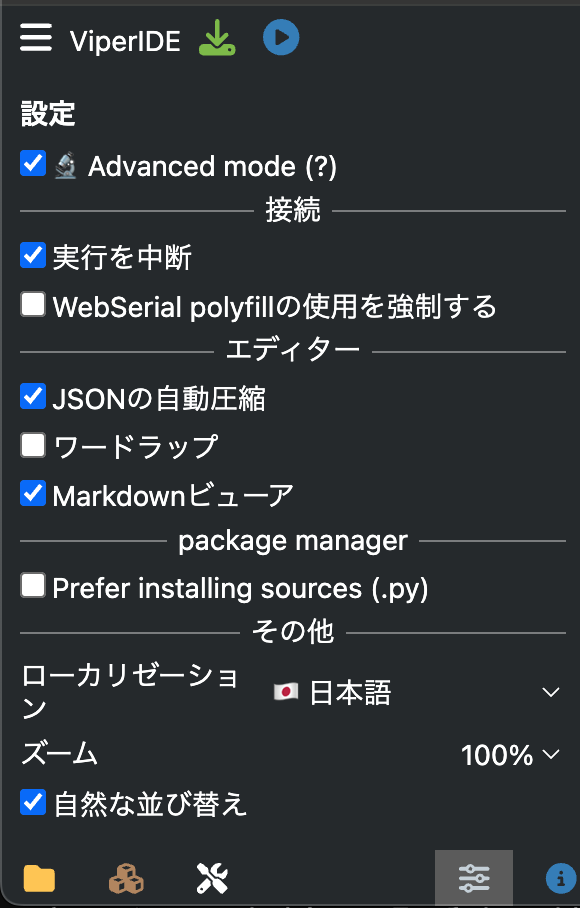Advanced modeの有効化
左ペイン下にあるスライダーのアイコンをクリックすると設定画面が現れる。
Advanced mode にチェックを入れる。
システム情報
ファイルマネージャーに写って、再表示のアイコンをクリックすると systeminfo.md が現れるので、エディタに表示してみる。
ボードの名前、CPU の情報、ファームウェアのバージョン、メモリの情報が表示される。
凍結モジュールの逆アセンブル
中間コードにコンパイルされている凍結モジュール .mpy を逆アセンブル表示できる。
ファイルマネージャから .mpy を選んでエディタに表示すると、自動で逆アセンブルしたものが表示される。
おわりに
ViperIDE については今回でおわります。
まだ使いにくいところはありますが、サポートされている機能や目指しているところには良いところもあるので、今後のバージョンアップに期待しています。